是不是经常遇到需要在PDF文件上添加背景的情况呢?无论是为了个人目的还是商务用途,给PDF文件增添一些特色和个性化往往能带来意想不到的效果。但是,怎样才能快速、方便地实现这一操作呢?今天我将与您分享一个简单却非常实用的方法——PDF添加背景!通过这种方法,您可以轻松地在您的PDF文件中加入各种精美的背景图案,让您的文件瞬间焕发出新的魅力。无需专业技能,只需几个简单的步骤,您就能够让您的PDF文件脱颖而出。接下来,请跟随我的步伐,一起探索如何为PDF文件增添背景的奇妙世界吧!
PDF添加背景
福昕高级PDF编辑器产品提供了强大的功能,可以轻松地为PDF文件添加背景。用户只需打开编辑器,选择要添加背景的PDF文件,然后点击“编辑”选项卡中的“背景”按钮。在弹出的对话框中,用户可以选择自定义的背景图片或颜色,并调整透明度和位置。此外,这个工具还支持添加多个背景图层,以及对背景进行旋转、缩放和平铺等操作。通过这些功能,用户可以轻松地为PDF文件添加个性化的背景,使其更具吸引力和专业性。
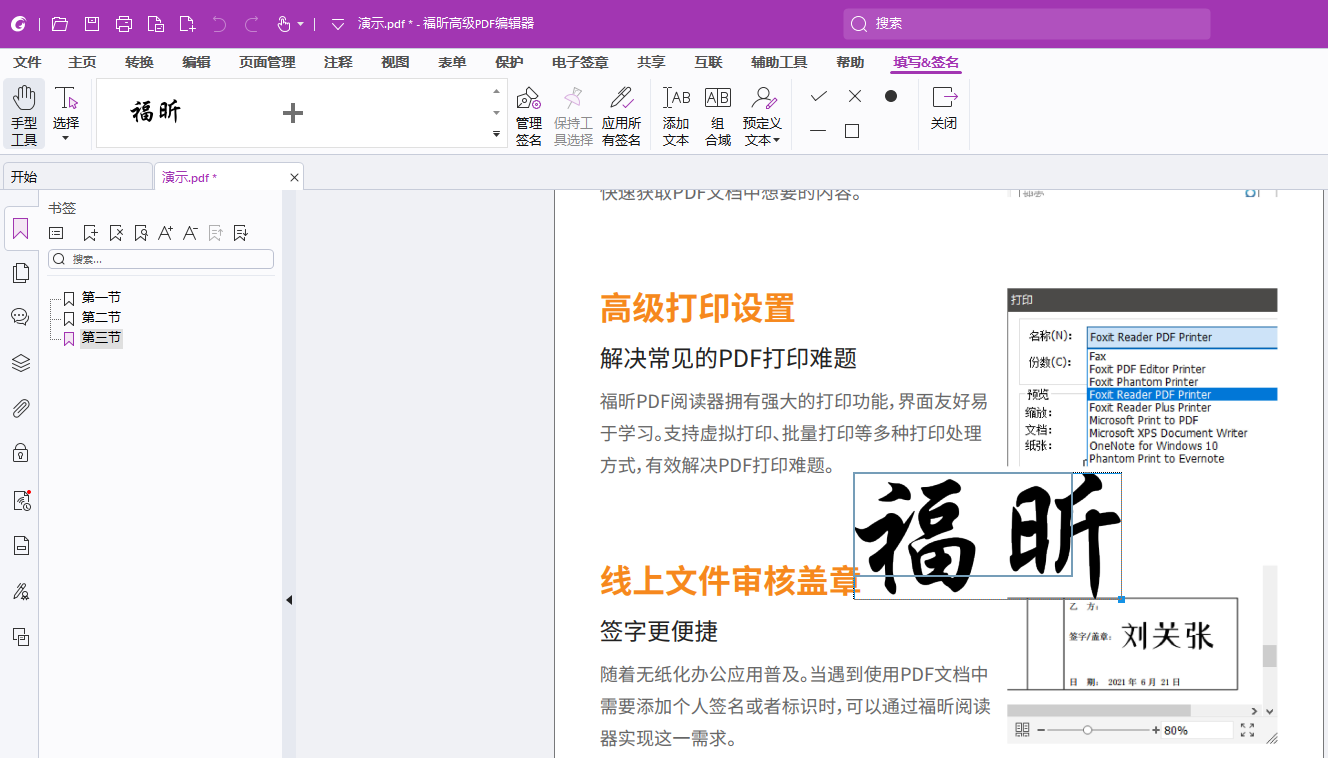
PDF添加背景具体步骤!
在福昕高级PDF编辑器中,添加背景的具体步骤如下:
1. 打开这个工具软件。
2. 在菜单栏中选择“编辑”选项。
3. 在编辑选项中,点击“添加背景”按钮。
4. 弹出的对话框中,可以选择要添加的背景文件。点击“浏览”按钮,选择所需的背景文件。
5. 在对话框中,可以设置背景的透明度、位置和大小等属性。根据需要进行调整。
6. 点击“确定”按钮,确认添加背景。
7. 添加背景后,可以对其进行进一步编辑和调整,如移动、缩放、旋转等操作。
8. 完成编辑后,点击“保存”按钮,保存修改后的PDF文件。
通过以上步骤,您可以在这个工具中轻松地添加背景,并对其进行个性化设置和编辑。
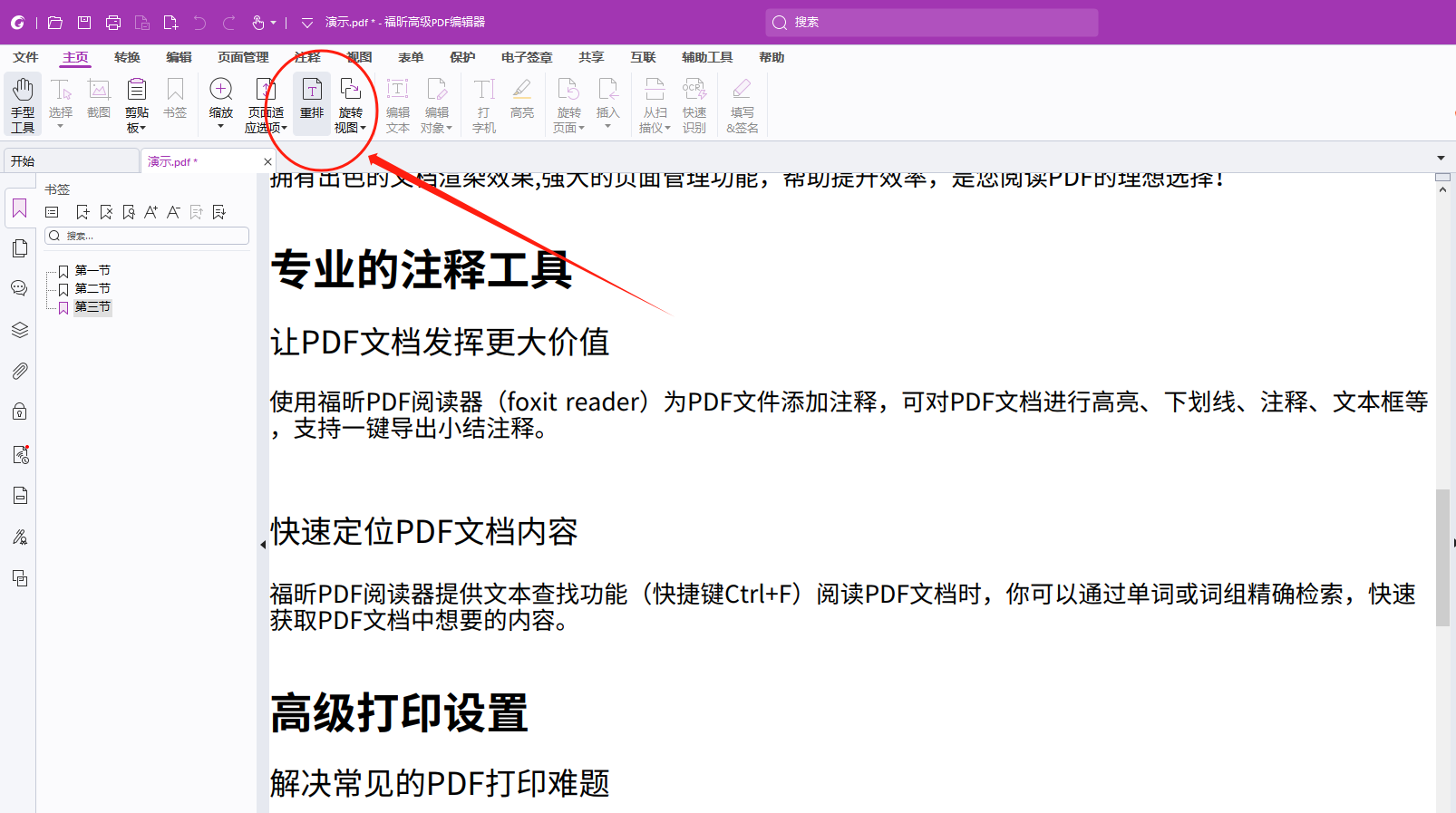
福昕高级PDF编辑器可以帮助用户轻松添加背景到PDF文件中。使用该编辑器,用户可以选择自定义的背景图片或颜色,并将其应用于整个文档或特定页面。与其他编辑器相比,这个工具提供了更多的选项和灵活性,使用户能够根据需要进行个性化设置。无论是想要将公司标志添加为背景,还是想要为特殊场合创建独特的背景,这款编辑器都能满足用户的要求。通过简单的几步操作,用户可以快速实现PDF文件的背景添加,提高文件的专业度和美观度。这个工具是一个方便易用的工具,对于那些经常需要编辑PDF文件并添加背景的用户来说,是一款不容错过的软件。






